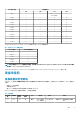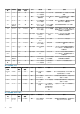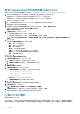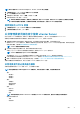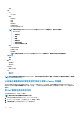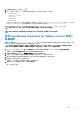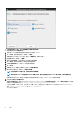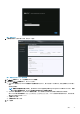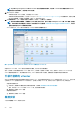Install Guide
註: 您可以使用 Microsoft Internet Explorer、Firefox、Chrome 來上傳憑證。
1. 在裝置管理頁面中,按一下 HTTPS 憑證區域中的上傳憑證。
2. 按一下上傳憑證對話方塊中的確定。
3. 若要選取欲上傳的憑證,先按一下瀏覽,然後按一下上傳。
4. 如果您想要取消上傳,請按一下「取消」。
註: 如果要上傳裝置的自訂憑證,請務必先上傳新憑證,再向 vCenter 登錄。如果向 vCenter 註冊後才上傳新的自訂憑證,
Web 用戶端就會顯示通訊錯誤。若要解決這個問題,請先取消註冊,然後向 vCenter 重新註冊裝置。
還原預設的 HTTPS 憑證
1. 在裝置管理頁面中,按一下 HTTPS 憑證區域中的還原預設憑證。
2. 在還原預設憑證對話方塊中,按一下套用。
以非管理員使用者的身分登錄 vCenter Server
您可以使用 vCenter 管理員認證,或是有 Dell 權限的非管理員使用者身分,為 OMIVV 應用裝置登錄 vCenter Server。
若要為非系統管理員使用者啟用必要權限,使其能登錄 vCenter Server,請執行下列步驟:
1. 若要變更為某個角色選取的權限,請新增該角色,然後為該角色選取必要的權限,或修改現有的角色。
請參閱 VMware vSphere 說明文件,瞭解建立或修改角色的必要步驟,然後在 vSphere Web 用戶端中選取權限。若要為角色選取
所有必要的權限,請參閱非管理員使用者必須具備的權限。
註: vCenter 管理員應新增或修改角色。
2. 在定義角色並選取角色的權限之後,將使用者指派給新建立的角色。
如需在 vSphere Web 用戶端中指派權限的詳細資訊,請參閱 VMware vSphere 說明文件。
註: vCenter 管理員應在 vSphere Client 中指定權限。
有必要權限的 vCenter Server 非管理員使用者現在可以登錄及/或取消登錄 vCenter、修改認證或更新認證。
3. 以具必要權限的非管理員使用者身分登錄 vCenter Server。請參閱以具必要權限的非管理員使用者身分登錄 vCenter Server。
4. 請將 Dell 權限指定給在步驟 1 中建立或修改的角色。請參閱在 vSphere Web 用戶端中將 Dell 權限指派給角色。
具備必要權限的非管理員使用者,現在已可使用 Dell EMC 主機享有 OMIVV 功能。
非管理員使用者必須具備的權限
非管理員使用者若要以 vCenter 登錄 OMIVV,必須具備以下權限:
註: 非管理員使用者以 OMIVV 登錄 vCenter 伺服器時,如果沒有指派以下權限,就會顯示錯誤訊息:
• 警示
• 建立警示
• 修改警示
• 移除警示
• 擴充
• 登錄擴充
• 解除登錄擴充
• 更新擴充外
• 通用
• 取消工作
• 記錄事件
• 設定
註: 如果您使用的是 VMware vCenter 6.5 或升級至 vCenter 6.5 或更新版本,請指派下列健全狀況更新權限:
• 健全狀況更新提供者
• 登錄
• 取消登錄
簡介 15